Consultation des profils des membres
Sélectionnez l'avatar d'un membre d'une Party pour afficher son écran de profil. Si vous n'êtes pas encore amis,  (Demande d'ami) s'affiche. Vous pouvez envoyer une demande d'ami en sélectionnant
(Demande d'ami) s'affiche. Vous pouvez envoyer une demande d'ami en sélectionnant  (Demande d'ami) ou l'avatar de la personne et en envoyant la demande d'ami à partir de l'écran de profil qui s'affiche.
(Demande d'ami) ou l'avatar de la personne et en envoyant la demande d'ami à partir de l'écran de profil qui s'affiche.

Lorsque vous recevez une demande d'ami d'une personne qui n'est pas encore votre ami,  (Demande d'ami) s'allume.
(Demande d'ami) s'allume.
Chat à l'aide du chat texte
Sélectionnez  (Chat et événements) pour discuter avec des membres de la Party en échangeant des messages. Lorsque des membres rejoignent ou quittent la Party, ou encore lorsqu'un jeu démarre, ces événements apparaissent sur cet écran. Lorsqu'un message de chat ou d'autres informations sont ajoutés, vous êtes averti à l'aide de
(Chat et événements) pour discuter avec des membres de la Party en échangeant des messages. Lorsque des membres rejoignent ou quittent la Party, ou encore lorsqu'un jeu démarre, ces événements apparaissent sur cet écran. Lorsqu'un message de chat ou d'autres informations sont ajoutés, vous êtes averti à l'aide de  (Nouveau message de chat).
(Nouveau message de chat).

- A )
 (Invitation)
(Invitation)
L'icône d'invitation apparaît si vous êtes le propriétaire d'une Party et si un membre recommande un ami. Lorsque vous sélectionnez l'icône, l'écran d'envoi de l'invitation s'affiche.- B )
 (PS Store)
(PS Store)
L'icône PlayStation®Store apparaît si le jeu qu'un membre de la Party a démarré n'est pas installé sur votre système. Lorsque vous sélectionnez l'icône, l'application PS Store démarre et l'écran correspondant au jeu s'affiche.
- C )
- Affichage d'autres membres saisissant du texte
Les quatre derniers membres qui saisissent du texte sont affichés.
Modification des paramètres audio
Sélectionnez  (Options) > [Paramètres] pour régler les paramètres audio suivants :
(Options) > [Paramètres] pour régler les paramètres audio suivants :
| Accorder la priorité au chat audio de [Party] | Lorsque ce paramètre est activé quand vous rejoignez une Party, l'entrée et la sortie du chat audio sont désactivées dans les autres applications. |
|---|---|
| Optimiser le volume | Lorsque cette option est activée, la sortie audio des autres applications est diminuée lorsque vous rejoignez une Party. |
Quand vous êtes dans une Party et que vous utilisez une autre application, vous pouvez régler les paramètres sans revenir à l'application  (Party). Dans les autres applications, appuyez sur la touche PS de manière continue. Dans l'écran affiché, vous pouvez définir la priorité du son du chat pour
(Party). Dans les autres applications, appuyez sur la touche PS de manière continue. Dans l'écran affiché, vous pouvez définir la priorité du son du chat pour  (Party).
(Party).
Rejoindre un jeu
Si vous avez été invité à rejoindre un jeu par un membre d'une Party, un message apparaît à l'écran. Si vous disposez du même jeu, sélectionnez [OK] pour jouer avec ce membre.
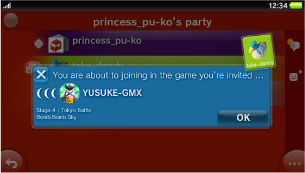
Contrôle de votre statut de chat vocal et de celui des autres joueurs
État de votre microphone
 (Microphone activé) / (Microphone activé) /  (Chat vocal) (Chat vocal) |
Votre microphone est activé. Sélectionnez cette icône pour couper le son de votre microphone. |
|---|---|
 (Microphone coupé) (Microphone coupé) |
Votre microphone est coupé. Les autres membres de la Party ne peuvent pas entendre votre voix. Sélectionnez cette icône pour activer votre microphone. |
 (Chat vocal dans un jeu) (Chat vocal dans un jeu) |
Vous discutez dans un jeu à l'aide du chat vocal. Vous ne pouvez pas entendre le son du chat de la Party et l'autre membre de la Party ne peut pas entendre votre voix. Pour modifier le chat audio de la Party, sélectionnez  (Options) > [Paramètres], puis activez la case à cocher [Accorder la priorité au chat audio de [Party]]. (Options) > [Paramètres], puis activez la case à cocher [Accorder la priorité au chat audio de [Party]]. |
Statut de votre connexion avec les autres joueurs
 (Chat vocal activé) / (Chat vocal activé) /  (Chat vocal) (Chat vocal) |
Le chat vocal avec un autre membre est disponible. Sélectionnez cette icône pour couper le son du microphone du membre. |
|---|---|
 (Chat vocal désactivé) (Chat vocal désactivé) |
Vous ne pouvez pas communiquer avec l'autre membre, ni participer à un chat vocal avec celui-ci. |
 (Microphone coupé) (Microphone coupé) |
La voix de l'autre membre est coupée. L'autre membre ne peut pas entendre votre voix. Sélectionnez cette icône activer votre microphone. |
 (Chat vocal dans un jeu) (Chat vocal dans un jeu) |
L'autre membre discute dans un jeu à l'aide du chat vocal. Le membre ne peut pas entendre le son du chat de la Party et vous ne pouvez pas entendre la voix du membre. |
Vous pouvez aussi régler [Désactiver microphone] à partir du menu rapide qui s'affiche lorsque vous maintenez la touche PS enfoncée.
Ajout de la Party actuelle à votre liste de favoris
Sélectionnez  (indiquant qu'une Party n'est pas ajoutée aux Favoris) pour ajouter la Party à votre liste de favoris. Seul le propriétaire peut commander une Party en mode [Uniquement joueurs invités].
(indiquant qu'une Party n'est pas ajoutée aux Favoris) pour ajouter la Party à votre liste de favoris. Seul le propriétaire peut commander une Party en mode [Uniquement joueurs invités].
